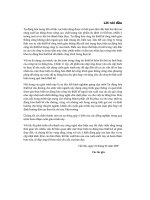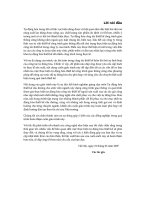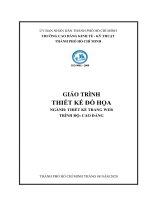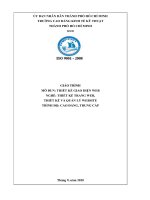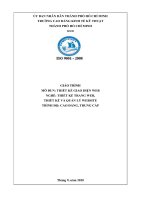Giáo trình Thiết kế và quản trị website (Nghề: Công nghệ thông tin - Cao đẳng) - Trường Cao đẳng nghề Đồng Tháp
Bạn đang xem bản rút gọn của tài liệu. Xem và tải ngay bản đầy đủ của tài liệu tại đây (3.84 MB, 75 trang )
UỶ BAN NHÂN DÂN TỈNH ĐỒNG THÁP
TRƯỜNG CAO ĐẲNG NGHỀ ĐỒNG THÁP
GIÁO TRÌNH
MƠ ĐUN: THIẾT KẾ VÀ QUẢN TRỊ WEBSITE
NGÀNH, NGHỀ: CƠNG NGHỆ THƠNG TIN (UDPM)
TRÌNH ĐỘ: CAO ĐẲNG
(Ban hành kèm theo Quyết định Số:
/QĐ-CĐCĐ-ĐT ngày tháng
của Hiệu trưởng Trường Cao đẳng nghề Đồng Tháp)
Đồng Tháp, năm 2017
năm 2017
TUYÊN BỐ BẢN QUYỀN
Tài liệu này thuộc loại sách giáo trình nên các nguồn thơng tin có thể được phép
dùng nguyên bản hoặc trích dùng cho các mục đích về đào tạo và tham khảo.
Mọi mục đích khác mang tính lệch lạc hoặc sử dụng với mục đích kinh doanh thiếu
lành mạnh sẽ bị nghiêm cấm.
Bài 1: Tổng quan về WWW – Ngôn ngữ HTML
**)0(**
1. Lịch sử về WWW
World Wide Web, gọi tắt là Web hoặc WWW, mạng lưới tồn cầu là một khơng
gian thơng tin tồn cầu mà mọi người có thể truy nhập (đọc và viết) qua các máy tính nối
với mạng Internet. Thuật ngữ này thường được hiểu nhầm là từ đồng nghĩa với chính
thuật ngữ Internet. Nhưng Web thực ra chỉ là một trong các dịch vụ chạy trên Internet,
chẳng hạn như dịch vụ thư điện tử. Web được phát minh và đưa vào sử dụng vào khoảng
năm 1990, 1991 bởi viện sĩViện Hàn lâm AnhTim Berners-Lee và Robert Cailliau (Bỉ) tại
CERN, Geneva, Switzerland
Các tài liệu trên World Wide Web được lưu trữ trong một hệ thống siêu văn bản
(hypertext), đặt tại các máy tính trong mạng Internet. Người dùng phải sử dụng một
chương trình được gọi là trình duyệt web (web browser) để xem siêu văn bản. Chương
trình này sẽ nhận thông tin (documents) tại ô địa chỉ (address) do người sử dụng yêu cầu
(thông tin trong ô địa chỉ được gọi là URL (Uniform Resource Locator)), rồi sau đó
chương trình sẽ tự động gửi thơng tin đến máy chủ chứa trang web (web server) và hiển
thị trên trình duyệt của người xem. Người dùng có thể theo các liên kết siêu văn bản
(hyperlink) trên mỗi trang web để nối với các tài liệu khác hoặc gửi thông tin phản hồi
theo máy chủ trong một quá trình tương tác. Hoạt động truy tìm theo các siêu liên kết
thường được gọi là duyệt Web.
2. Nhập môn Ngôn ngữ HTML:
2.1. Giới thiệu ngơn ngữ HTML:
Sau những lóng ngóng với vài trang Web trong cuộc du lịch Internet, có thể bạn
nghĩ rằng phải có gói phần mềm tinh vi để thu được tất cả những hiệu ứng trang trí đầy
quyến rũ này. Mặc dù có một số cơng cụ dành cho những ngƣ ời say mê HTML thực sự,
nhưng bạn có thể dùng một trình soạn thảo văn bản bất kỳ như Notepad của Windows để
tạo ra những trang Web hấp dẫn.
Sự thật là hầu hết các trang đều khơng có gì khác ngoài văn bản đƣợc gia cố thêm
bằng một phần tử HTML xếp đặt đúng quy cách. Để hiểu được cách hoạt động của chúng,
bạn phải xem xét từng từ trong cụm từ Ngôn ngữ đánh dấu siêu văn bản và xem chúng có
ý nghĩa gì:
Siêu văn bản (HyperText). Như bạn đã biết, liên kết siêu văn bản là một từ hay một
câu trong trang Web dùng để chỉ đến trang Web khác. Khi nhấn chuột lên một trong các
liên kết này, trình duyệt của bạn (như Netscape Navigator hoặc Internet Explorer) sẽ đưa
bạn tức khắc đến trang Web kia mà khơng cần hỏi han gì. Vì những liên kết siêu văn bản
này thật sự là tính năng đặc trưng của World Wide Web, các trang Web thường được biết
như là những tài liệu siêu văn bản. Cho nên HTML có từ siêu văn bản trong tên của nó, vì
bạn dùng nó để tạo nên các tài liệu siêu văn bản này.
Đánh dấu (Markup). Có từ điển định nghĩa markup là các chỉ dẫn chi tiết về kiểu
dáng được ghi trên bản viết tay để xếp chữ in. Trong lĩnh vực này, chúng ta có thể viết lại
định nghĩa như sau: các lệnh chi tiết về kiểu dáng được đánh vào tài liệu văn bản để đưa
lên WWW. Đó là HTML theo một định nghĩa tóm tắt. Nó gồm một vài mã đơn giản để
tạo ra văn bản nét đậm hoặc nghiêng và các bảng liệt kê dấu chấm đầu dịng, các hình đồ
hoạ chèn thêm vào, cùng với sự xác định các mối liên kết siêu văn bản. Bạn đánh các mã
này vào những chỗ thích hợp trong tài liệu văn bản gốc, trình duyệt Web sẽ thực hiện việc
dịch chúng.
Ngơn ngữ (Language). Đây có thể là từ dễ nhầm lẫn nhất trong cụm từ này. Nhiều
người diễn giải HTML nhƣ là một ngôn ngữ lập trình. HTML khơng có gì liên quan đến
việc lập trình máy tính cả. HTML gọi là ngơn ngữ chỉ vì nó gồm các tập hợp nhỏ các
nhóm hai đến ba chữ và các từ mà bạn dùng để quy định kiểu dáng như nét đậm hoặc
nghiêng.
2.2. Cú pháp cơ bản một thẻ trong ngôn ngữ HTML
Bây giờ chúng ta cùng đi sâu vào các khái niệm đằng sau HTML, và xem xét một
số ví dụ mẫu. Để bắt đầu, tất cả cơng việc phải làm là khởi động trình soạn thảo văn bản
yêu thích của bạn và bảo đảm đã có một tài liệu rỗng được hiển thị.
Trình xử lý văn bản của bạn phải có khả năng lưu tập tin ở dạng văn bản. Notepad
làm việc này một cách tự động; cịn các trình xử lý văn bản khác, như Word và
WordPerfect, thì có tuỳ chọn văn bản trong hộp thoại Save As. Hãy tham khảo tài liệu
thuyết minh của trình xử lý văn bản. Đồng thời bạn phải lưu các trang với đuôi mở rộng
HTM hoặc HTML, như trong Homepage.htm chẳng hạn.
Tạo lập trang Web là một vấn đề đơn giản, chỉ cần đánh văn bản của bạn vào rồi
chèn thêm các ký hiệu đánh dấu, gọi là thẻ có dạng như sau:
<TAG>văn bản chịu tác động</TAG>
Phần thẻ là một mã (thường chỉ có một hoặc hai chữ) xác định hiệu ứng mà bạn
yêu cầu. Ví dụ, cho thẻ nét đậm là <B>. Cho nên nếu bạn muốn câu ACME Coyote
Suppplies xuất hiện theo kiểu chữ đậm (bold), bạn phải đưa dịng sau đây vào tài liệu của
mình:
<B>ACME Coyote Supplies</B>
Thẻ đầu tiên báo cho trình duyệt (browser) hiển thị tất cả phần văn bản tiếp theo
bằng phông chữ đậm, liên tục cho đến thẻ <B>. Dấu gạch chéo (/) xác định đó là thẻ kết
thúc, và báo cho trình duyệt ngưng hiệu ứng đó. HTML có nhiều thẻ dùng cho nhiều hiệu
ứng khác, bao gồm chữ nghiêng (italic), dấu đoạn văn bản (paragraph), tiêu đề, tên trang,
liệt kê, liên kết, và nhiều thứ nữa.
2.3. Cấu trúc tổng thể một trang HTML
Các trang Web khác nhau, tẻ nhạt hay sinh động, vô nghĩa hoặc rất cần thiết,
nhưng tất cả đều có cùng một cấu trúc cơ sở, nên đa số các trình duyệt đang chạy trên hầu
hết các kiểu máy tính đều có thể hiển thị thành cơng hầu hết các trang Web.
Các tập tin HTML luôn bắt đầu bằng thẻ <HTML>. Thẻ này khơng làm gì khác
ngồi nhiệm vụ báo cho trình duyệt Web biết rằng nó đang đọc một tài liệu có chứa các
mã HTML. Tương tự, dịng cuối trong tài liệu của bạn ln ln là thẻ </HTML>, tương
đương như Hết.
Chi tiết kế tiếp trong catalog thẻ HTML dùng để chia tài liệu thành hai phần: đầu
và thân. Phần đầu giống như lời giới thiệu cho trang. Các trình duyệt Web dùng phần đầu
này để thu nhặt các loại thông tin khác nhau về trang. Để xác định phần đầu, bạn đưa
thêm thẻ <HEAD> và thẻ </HEAD> vào ngay sau thẻ <HTML>. Mặc dù bạn có thể đặt
một số chi tiết bên trong phạm vi phần đầu này, nhƣ ng phổ biến nhất là tên trang. Nếu có
ai đó xem trang này trong browser, thì tên trang sẽ xuất hiện trong dải tên của cửa sổ
browser. Để xác định tên trang, bạn đặt đoạn văn bản tên đó giữa các thẻ <TITLE> và
</TITLE>. Ví dụ nếu bạn muốn tên trang của mình là My Home Sweet Home Page, bạn
đưa nó vào như sau:
<TITLE>My Home Sweet Home Page</TITLE>
Phần thân là nơi bạn nhập vào các văn bản sẽ xuất hiện trên trang Web lẫn các thẻ
khác quy định dáng vẻ của trang. Để xác định phần thân, bạn đặt các thẻ <BODY> và
</BODY> sau phần đầu (dưới </HEAD>).
3. Trang và văn bản trên trang:
Như đã trình bày ở trên, bạn bổ sung văn bản của trang Web bằng cách đánh
nó vào giữa các thẻ <BODY> và </BODY>. Tuy nhiên, cần nhớ rằng không thể
bắt đầu một đoạn văn (chương, mục) mới mà chỉ ấn phím Enter. Bạn phải dùng thẻ
để báo cho browser biết rằng bạn muốn chuyển vào một đoạn văn mới:
<HTML>
<HEAD>
<TITLE>My Home Sweet Home Page</TITLE>
</HEAD>
<BODY>
Văn bản này sẽ xuất hiện trong phần thân của trang Web.
<P>
Văn bản này sẽ xuất hiện trong một đoạn văn bản mới
</BODY>
</HTML>
HTML bao gồm nhiều thẻ làm đẹp cho văn bản trong trang. Bạn đã thấy ở trên,
một từ hoặc một câu sẽ hiện thành dạng chữ đậm nhƣ thế nào khi được đặt vào giữa các
thẻ <B> và </B>. Bạn cũng có thể biểu hiện văn bản theo kiểu chữ nghiêng bằng cách
bao chúng lại bằng các thẻ <I> và </I>, và làm cho các từ xuất hiện ở dạng cách đơn với
các thẻ <TT> và </TT>.
Giống như các chương sách, nội dung của nhiều trang Web được chia thành các đoạn. Để
giúp phân cách các đoạn này và làm cho dễ đọc hơn, bạn có thể sử dụng tiêu đề. Lý
tƣởng nhất, các tiêu đề này phải có tác dụng như là những đề mục nhỏ, thể hiện ý tưởng
tóm tắt về đoạn văn đó. Để làm cho các đề mục này nổi bật, HTML có 6 loại thẻ tiêu đề
để hiển thị văn bản theo phông chữ đậm với nhiều cỡ chữ khác nhau, từ ứng với phông
lớn nhất đến ứng với phông nhỏ nhất.
4. Bảng biểu(Table) và trang khung(Frame)
4.1 Bảng biểu
Bảng trong HTML được xác định bằng thẻ <table>
Một bảng được chia ra nhiều dòng ( với thẻ <tr> ) mỗi dòng được chia ra nhiều cột
( với thẻ <td> ) td viết tắt của "table data" , và chứa nội dung của một dữ liệu. Một thẻ
<td> có thể chứa text, liên kết,ảnh , danh sách , form , bảng khác ...
*Thuộc tính border
Nếu bạn khơng sử dụng thuộc tính border , thì bảng hiển thị sẽ khơng có viền. Thỉnh
thoảng điều này rất hữu ích nhưng hầu như chúng ta muốn bảng có viền.
Để hiển thị một bảng có viền ta thêm thuộc tính border
Giá trị của thuộc tính được đo bằng pixels là độ dày của viền. bạn thử giá trị của nó là
10,20,50 để thấy sự khác biệt.
*Tiêu đề của bảng
Thông tin tiêu đề trong một bảng được xác định bằng thẻ <th>
Trình duyệt tự động hiển thị text trong phần tử <th> có in đậm
Ví dụ1:
<table border="1">
<tr>
<td>Dịng 1, Cột 1</td>
<td>Dịng 1, Cột 2</td>
</tr>
<tr>
<td>Dịng 2, Cột 1</td>
<td>Dòng 2, Cột 2</td>
</tr>
</table>
Kết quả:
Dòng 1, Cột 1 Dòng 1, Cột 2
Dòng 2, Cột 1 Dòng 2, Cột 2
4.2 Trang khung frame
HTML có các thẻ trình bày cho phép chia vùng hiển thị của cửa sổ trình duyệt thành
nhiều khung, mỗi khung là một cửa sổ độc lập, hiển thị một tài liệu HTML khác nhau.
Khung cho phép người thiết kế hiển thị đồng bộ nhiều tài liệu HTML khác nhau để
tiện theo d i, so sánh. Ví dụ, trong khung bên trái hiển thị các nút bấm, còn khung bên
phải hiển thị tài liệu tương ứng.
5. Multimedia trên trang Web
5.1 Nghe nhạc, âm thanh : <audio>
Trong những tình huống đặc biệt, muốn làm cho trang web của mình sinh động hơn, ví dụ
như ngồi việc cung cấp thông tin ở dạng ngôn ngữ, website của cịn có cả âm thanh nữa.
Ở trường hợp này, có thể ứng dụng âm thanh cho nhiều mục đích khác nhau:
+ Giải trí: nghe nhạc, đọc truyện,…
+ Học tập: hướng dẫn bằng audio, luyện kỹ năng listening trong tiếng anh,….
Ví dụ2:
<audio src=”ten file.mp3” controls autoplay></audio>
5.2 Video: <video>
Cũng giống như audio tag, video tag là một HTML tag được hỗ trợ từ HTML5 để cho
phép nhúng một video clip vào trang web.
Ví dụ3:
<video src=”tên file .mp4” controls width=”” height=””> </video>
Bài 2: Thiết Kế Web Tĩnh
=**=
1. Tổng quan:
Website tĩnh được thiết kế bằng kỹ thuật HTML (Hypertext Mark-up Language). Chỉ đáp
ứng được việc giới thiệu thông tin cho người dùng xem, cao nhất là sử dụng một Form
trực tuyến (Online Form) để thu nhận ý kiến của ngườii xem và gửi về e-mail định danh
trước.
Website tĩnh có thể được trang bị các kỹ thuật như Java Script, Flash Macromedia hay
Animation Gif, giúp cho giao diện của các trang web thêm sống động và hấp dẫn.
Website động (Dynamic Web Pages) thường được thiết kế bằng kỹ thuật ASP (Active
Server Pages) chạy Windows hay PHP (PHP Hypertext Preprocessor) với Linux). Động ở
đây xin đừng hiểu là hình ảnh sống động hoặc có thể thay đổi hình ảnh như một đoạn hoạt
hình (animation). Ở đây động là có thể giúp người xem tương tác với website. Website
động cần phải có cơ sở dữ liệu và tùy theo mục đích của website, nó có thể có các thành
phần
như:
1. Inner search: Phần tìm kiếm giúp người xem nhanh chóng tìm đến một trang web
trong
website
có
chứa
vấn
đề
mà
họ
quan
tâm.
2. Member account: tài khoản dành cho Hội Viên. Với một Username và Password, Hội
Viên có thể truy cập (log-in) vào một khu vực hạn chế (Member Area) có nhiều quyền lợi
hơn hẳn so với khu vực công cộng (Public Area). Việc cung cấp tài khoản này giúp cho
người chủ website có thể kinh doanh website bằng cách thu phí Hội Viên (Member Fee)
hoặc
phân
cấp
quản
lý
nội
bộ
từ
xa.
3. Shopping Cart: Thành phần giúp cho việc mua bán trên mạng (online trading) được
thực hiện thông qua giả định việc chọn và bỏ món hàng đã chọn vào giỏ mua hàng. Các
thơng số liên quan đến món hàng sẽ được cập nhật vào tài khoản của người Mua, giúp cho
việc xác định cơng nợ và thanh tốn. Tham khảo www.vnplas.com.
4. Online Payment: Thành phần giúp cho việc buôn bán trên mạng được khả thi: Tiền
được trao cho Bên Bán và hàng sẽ được chuyển cho Bên Mua. Tham khảo
www.vnplas.com.
5. Forum: Diễn đàn trực tuyến: Một khu vực hạn chế giúp cho các đối tượng dùng site
liên hệ trực tiếp với nhau trong thời gian thực (Real Time). Khác với liên lạc bằng e-mail
có một khoảng thời gian chậm trễ (Delay) do người gửi mail và người nhận mail khơng
trực tuyến cùng thời điểm. Tham khảo />Do tính năng vượt trội so với website tĩnh, website động có thể dùng vào các mục
đích:
1. Kinh doanh Thẻ Hội Viên (Membership): Chủ website có thể thu phí Hội Viên và
cấp cho Hội viên một account để truy cập vào khu vực hạn chế. Chỉ có Hội Viên mới
đựơc vào khu vực này và sử dụng những thơng tin trong đó. Tham khảo
www.camnangthuky.com
2. Thương mại Điện Tử (E-Commerce): hay còn gọi là Bán hàng qua mạng. Sơng Mây
có thể cung cấp các giải pháp khác nhau tùy thuộc vào đối tượng người mua bằng các
hình
thức:
C.O.D,
thẻ
tín
dụng
và
VASC
Payment.
3. Quản lý từ xa (Remote Management): Bằng việc phân quyền đối với các khu vực
hạn chế cho từng người dùng, website có thể trở thành một cơng cụ quản lý doanh nghiệp
lý tưởng, đặc biệt đối với các công ty đa quốc gia có các chi nhánh và văn phòng đại diện
ở rải rác khắp nơi trên thế giới, hoặc đơn giản hơn, cho các cơng ty có nhiều chi nhánh,
cửa
hàng,
văn
phịng
trong
nước.
4. Cơng cụ cho nguời quản lý web: với website động, việc cập nhật thơng tin cho
website khơng cịn là vấn đề của các nhà chuyên nghiệp. Người quản lý website (Site
Admin) có thể tự cập nhật website mà khơng cần có những kiến thức chun sâu về thiết
kế web. Việc dễ dàng này giúp cho website luôn luôn được chăm sóc và trở nên hiệu quả
hơn hẳn so với webiste tĩnh, vốn đòi hỏi người quản lý site có một trình độ kỹ thuật nào
đó.
5. Diễn đàn trực tuyến: với web động, diễn đàn tạo cho website một dáng vẻ chuyên
nghiệp và tạo cho khách hàng niềm tin tưởng vào công ty của Quý Vị. Tuy nhiên việc
quản lý diễn đàn phải được coi trọng, tránh bị lạm dụng vào những mục đích phi pháp.
2. Trang và văn bản trên trang (HTML):
2.1 Cấu trúc trang web tĩnh:
<HTML>
<HEAD> <TITLE> … </TITLE> </HEAD>
<BODY>
<!-- Nội dung trang web -->
</BODY>
</HTML>
2.2 Một số thẻ HTML thông dụng:
a/ Thẻ <HTML>: Trang web tĩnh được bắt đầu bằng :<HTML> và kết thúc bằng:
</HTM>
b/ Thẻ <HEAD>: Phần đầu của trang web
c/ Thẻ <TITLE>: Đặt tiêu đề cho trang web (thẻ này nằm trong <HEADER>
d/ Thẻ <BODY>: Chứa nội dung trang web.
<BODY [BACKGROUND=url BGCOLOR=color …]>
Nội dung trang web
</BODY>
e/ Chú thích trong HTML: dùng dấu <!-- và dấu -->
<!-- Nội dung chú thích -->
Ví dụ1: Tạo trang web với tiêu đề là: “Giới thiệu” và in ra dòng chữ: “Chào các bạn
!” ở dạng chữ đậm và nghiêng
<HTML>
<HEAD>
<TITLE>Giới thiệu</TITLE>
</HEAD>
<BODY>
<B><I>Chào các bạn !</I></B>
</BODY>
</HTML>
f/ Các thẻ định dạng văn bản
Tên thẻ
Giải thích
Ví dụ
<B>…</B>
Dạng chữ đậm
<B>Hello world !</B>
<I>…</I>
Dạng chữ nghiêng
<I>Hello world !</I>
<U>…</U>
Dạng chữ gạch chân
<U>Hello world !</U>
<S>…</S>
Dạng chữ gạch giữa
<S>Hello world!</S>
face=tên font Size=“N”> Color: chỉ định màu
……
Face: Chỉ định font chữ
</Font>
Size: kích thước
face=“Arial”>Hello world
</Font>
<Sup>…</Sup>
Tạo chỉ số trên
X<Sup>2</Sup> X2
<Sub>…</Sub>
Tạo chỉ số dưới
H<Sub>2</Sub>O H2O
<BR>
Xuống dòng
……
Tạo đoạn văn bản mới
Align: chỉ định hình thức canh Hello world !
lề
“…”
Color: màu
Size=“10” Width=“200” />
SIZE = “…”
Size: độ dày (tính bằng pixel)
WIDTH = “…” />
Width: độ dài (tính bằng pixel)
, , , , Tiêu đề (Heading)
,
<a>
<hr>
Tạo siêu liên kết
Đường kẻ ngang(align, width,
size)
<ol><li type=”a,B,1,I ”>
Danh sách có thứ tự
<ol><li> mot </li>
<li> hai </li> </ol>
circle, Danh sách khơng có thứ tự
<ul type=”disc”><li> mot
</li><li>hai </li> </ul>
square”><li >
<dl>
<dt>
Danh sách tự định nghĩa
<dl>
<dt> mot </dt>
<dd>
<dd> hai </dd>
</dl>
g/ Các thuộc tính quan trọng của thẻ <P></P>(đoạn):
Align:
Left: Canh trái
Center: Canh giữa
Right: Canh phải
justify: Canh đều
Style:
Margin-top: Canh lề trên của đoạn
Margin-left: Canh lề trái của đoạn
Margin-right: Canh lề phải của đoạn
Margin-bottom: Canh lề dưới của đoạn
Direction: Chỉ định chiều văn bản (từ trái sang phải “ltr” hoặc từ phải sang
trái “rtl”)
Ví dụ2:
1.
Định dạng đoạn văn bản thao dạng canh đều, chiều văn
bản đi từ phải
sang trái, khoảng cách trên: 3, dưới: 3, trái
và phải là mặc định.
2.
Sin2x + Cos2x = 1
3.
H2 + O2 -> H2O
Giải
1.
Direction: rtl”>….</P>, , Tiêu đề (Heading)
,
<a>
<hr>
Tạo siêu liên kết
Đường kẻ ngang(align, width,
size)
<ol><li type=”a,B,1,I ”>
Danh sách có thứ tự
<ol><li> mot </li>
<li> hai </li> </ol>
circle, Danh sách khơng có thứ tự
<ul type=”disc”><li> mot
</li><li>hai </li> </ul>
square”><li >
<dl>
<dt>
Danh sách tự định nghĩa
<dl>
<dt> mot </dt>
<dd>
<dd> hai </dd>
</dl>
g/ Các thuộc tính quan trọng của thẻ <P></P>(đoạn):
Align:
Left: Canh trái
Center: Canh giữa
Right: Canh phải
justify: Canh đều
Style:
Margin-top: Canh lề trên của đoạn
Margin-left: Canh lề trái của đoạn
Margin-right: Canh lề phải của đoạn
Margin-bottom: Canh lề dưới của đoạn
Direction: Chỉ định chiều văn bản (từ trái sang phải “ltr” hoặc từ phải sang
trái “rtl”)
Ví dụ2:
1.
Định dạng đoạn văn bản thao dạng canh đều, chiều văn
bản đi từ phải
sang trái, khoảng cách trên: 3, dưới: 3, trái
và phải là mặc định.
2.
Sin2x + Cos2x = 1
3.
H2 + O2 -> H2O
Giải
1.
,
<a>
<hr>
Tạo siêu liên kết
Đường kẻ ngang(align, width,
size)
<ol><li type=”a,B,1,I ”>
Danh sách có thứ tự
<ol><li> mot </li>
<li> hai </li> </ol>
circle, Danh sách khơng có thứ tự
<ul type=”disc”><li> mot
</li><li>hai </li> </ul>
square”><li >
<dl>
<dt>
Danh sách tự định nghĩa
<dl>
<dt> mot </dt>
<dd>
<dd> hai </dd>
</dl>
g/ Các thuộc tính quan trọng của thẻ <P></P>(đoạn):
Align:
Left: Canh trái
Center: Canh giữa
Right: Canh phải
justify: Canh đều
Style:
Margin-top: Canh lề trên của đoạn
Margin-left: Canh lề trái của đoạn
Margin-right: Canh lề phải của đoạn
Margin-bottom: Canh lề dưới của đoạn
Direction: Chỉ định chiều văn bản (từ trái sang phải “ltr” hoặc từ phải sang
trái “rtl”)
Ví dụ2:
1.
Định dạng đoạn văn bản thao dạng canh đều, chiều văn
bản đi từ phải
sang trái, khoảng cách trên: 3, dưới: 3, trái
và phải là mặc định.
2.
Sin2x + Cos2x = 1
3.
H2 + O2 -> H2O
Giải
1.
<a>
<hr>
Tạo siêu liên kết
Đường kẻ ngang(align, width,
size)
<ol><li type=”a,B,1,I ”>
Danh sách có thứ tự
<ol><li> mot </li>
<li> hai </li> </ol>
circle, Danh sách khơng có thứ tự
<ul type=”disc”><li> mot
</li><li>hai </li> </ul>
<dl>
<dt>
Danh sách tự định nghĩa
<dl>
<dt> mot </dt>
<dd>
<dd> hai </dd>
</dl>
g/ Các thuộc tính quan trọng của thẻ <P></P>(đoạn):
Align:
Left: Canh trái
Center: Canh giữa
Right: Canh phải
justify: Canh đều
Style:
Margin-top: Canh lề trên của đoạn
Margin-left: Canh lề trái của đoạn
Margin-right: Canh lề phải của đoạn
Margin-bottom: Canh lề dưới của đoạn
Direction: Chỉ định chiều văn bản (từ trái sang phải “ltr” hoặc từ phải sang
trái “rtl”)
Ví dụ2:
1.
Định dạng đoạn văn bản thao dạng canh đều, chiều văn
bản đi từ phải
sang trái, khoảng cách trên: 3, dưới: 3, trái
và phải là mặc định.
2.
Sin2x + Cos2x = 1
3.
H2 + O2 -> H2O
Giải
1.
2.
Sin<Sup>2</Sup>x + Cos<Sup>2</Sup>x = 1
3.
h/ Thẻ hình ảnh
<IMG src=“…" width=“…" height=“…" border=“…" alt=“…“/>
Các thuộc tính (thẻ IMG):
Scr: là đường dẫn của file ảnh
Height: Chỉ định chiều cao của ảnh. Nếu không chỉ định thì sẽ lấy chiều cao hiện
tại của ảnh.
Width: chỉ định độ rộng của ảnh. Nếu khơng chỉ định thì sẽ lấy chiều rộng hiện tại
của ảnh.
Border: chỉ định độ dày của khung bao quanh ảnh
Alt: là chuỗi văn bản xuất hiện khi đưa trỏ chuột vào ảnh.
3. Bảng biểu(Table) và trang khung(Frame)
3.1 Bảng biểu:
*Tạo bảng:
Trong đó:
Align: lề của bảng: “left” hoặc “right”
Background: chỉ định file ảnh nền của bảng
Bgcolor: màu nền của bảng
Border: đường viền bảng (tính bằng pixel)
Cellpadding: khoảng cách từ các cạnh của ô tới nội dung của ô (tính bằng pixel)
Width, Height : độ rộng, cao của bảng (tính theo % hoặc tính bằng pixel)
* Thêm dòng vào bảng:
<TR align = “…” background = “url” bgcolor = “RGB” valign= “…” > … </TR>
Trong đó:
Align: lề của các ơ trong dịng: “left”, “right” hoặc “center”.
Background: đường dẫn file ảnh nền của dòng .
Bgcolor: màu nền của dòng
Valign: lề theo chiều dọc của văn bản trong các ô trên dòng: “top”, “bottom”, “middle”.
Chú ý:
Thẻ <Tr> phải nằm trong thẻ <Table></Table>
* Thêm ô vào bảng:
Trong đó:
Align: lề của ơ: “left”, “right” hoặc “center”.
Background: đường dẫn file ảnh nền của dòng .
Bgcolor: màu nền của ô
Valign: lề theo chiều dọc của văn bản trong các ơ trên dịng: “top”, “bottom”, “middle”.
Rowspan: số ô trải dài trên N dòng
Colspan: Số ô trải rộng trên M cột
Chú ý: Thẻ <TD> phải nằm trong thẻ <TR></TR>
Ví dụ3:
<html>
<body>
<table border="1">
<caption>Bảng 1</caption>
<tr>
<th>STT</th>
<th>Họ tên</th>
</tr>
<tr>
<td>1</td>
<td>Đào Trung</td>
</tr>
<tr>
<td>2</td>
<td>Nguyễn Hai</td>
</tr>
</table>
</body>
</html>
Kết quả
Bảng 1
STT Họ tên
1
Đào Trung
2
Nguyễn Hai
Ví dụ4:
<html>
<body>
Hai ơ được gộp thành một ơ theo
dịng
<table border="1">
<tr>
<th>Tên</th>
<th colspan="2">Điện thoại</th>
</tr>
<tr>
<td>Trung</td>
<td>123 456 78</td>
<td>123 456 77</td>
</tr>
</table>
Hai ơ được gộp làm một ô theo
cột
<table border="1">
<tr>
<th>Tên</th>
<td>Trung</td>
</tr>
<tr>
<th rowspan="2">Điện thoại</th>
<td>123 456 78</td>
</tr>
<tr>
<td>123 456 77</td>
</tr>
</table>
</body>
</html>
Kết quả
Hai ơ được gộp thành một ơ theo
dịng
Tên
Điện thoại
Trung 123 456 78 123 456 77
Hai ô được gộp làm một ô theo cột
Tên
Trung
123 456 78
Điện thoại
123 456 77
3.2 Trang khung (Frame)
3.2.1 Frame
Một tài liệu HTML chuẩn có thẻ <HEAD> và thẻ <BODY>. Một tài liệu HTML sử dụng
khung thì có thẻ <HEAD> và thẻ <FRAMESET>. Thẻ <FRAMESET> xác định cách
trình bày trong cửa sổ người dùng. Ta khơng thể sử dụng thẻ <BODY> và thẻ
<FRAMESET> cùng với nhau. Trình duyệt chỉ nhận thẻ đầu tiên xuất hiện trong tài liệu
và bỏ qua thẻ sau. Nghĩa là, nếu bạn sử dụng thẻ <BODY>, thì thẻ <FRAMESET> sau đó
sẽ bị bỏ qua và ngược lại.
Cú pháp:
<HTML>
<HEAD>
<TITLE> Tiêu đề </TITLE>
</HEAD>
<FRAMESET …>
<FRAME …>
<FRAME …>
…
</FRAMESET>
</HTML>
Một số thuộc tính của <frameset>: dùng để phân chia vùng hiển thị trong cửa sổ
trình duyệt thành các khung hình chữ nhật. Mỗi khung hình chữ nhật gọi là một
frame, được định nghĩa bằng thẻ <FRAME>
– rows
=
“n1,
n2 ,
…
nk”
hoặc cols = “n1, n2, … nk”: Quy định có k dịng (hoặc cột), độ rộng dịng
(cột) thứ i là ni. ni là số, có thể thay bằng *: phần còn lại
– frameborder = yes hoặc no
– framespacing = “n”: Khoảng cách giữa 2 khung
Tạo 1 khung có nội dung là 1 trang web nào đó: <frame>
– Thuộc tính:
• src=“Địa chỉ chứa nội dung”
• name=“tên khung”
• noresize: Khơng được thay đổi kích thước
• Scrolling: Thuộc tính này xác định kiểu cuộn cho cửa sổ khung
• Border: Độ dày của đường viền khung
• Frameborder: Xác định viền của khung (ẩn/hiện đường viền khung)
• Marginwidth: Xác định khoảng cách giữa nội dung trong khung với
lề trái và lề phải của khung. Giá trị phải lớn hơn một
• Marginheight: Xác định khoảng cách giữa nội dung trong khung với
lề trên và lề dưới của khung. Giá trị phải lớn hơn một
Thẻ <base> mặc định
– Thuộc tính
• target=“Cửa sổ mặc định”
href=“Địa chỉ gốc mặc định”
Ví dụ 5: khung frame
<html>
<frameset cols="25%,*,25%">
<frame src="frame_a.htm">
<frame src="frame_b.htm">
<frame src="frame_c.htm"></frameset></html>
3.2.2 IFRAME
Trong những tình huống đặc biệt, có thể muốn nhúng một trang web khác vào trong trang
web hiện hành của mình, nhằm làm tăng sựa phong phú và đa dạng cho nội dung của
trang web hiện tại.
Ví dụ 6: khung iframe
<html><head>
<meta http-equiv="Content-Type" content="text/html; charset=utf-8">
<title>tiêu đề trang</title>
</head><body>
<iframe src="chao.htm" name=”t” frameborder=”0”></iframe>
</body></html>
4. Multimedia trên trang Web
4.1 Âm thanh nền: <BGSOUND scr = “…” loop = “…”>
– Thuộc tính:
• src=“địa chỉ file âm thanh” (*.mid, *.wav, …)
• loop= số lần lặp lại bài nhạc. Nếu loop= -1 hoặc “infinite” thì sẽ lặp
đến khi chuyển sang trang mới web.
4.2 Video
<html><body>
<video width="320" height="240" controls>
<source src="ten file.mp4" type="video/mp4">
<source src="movie.ogg" type="video/ogg"> </video>
</body></html>
4.3 audio
<EMBED src = “…” autostart = “…” loop = “N” />
Các thuộc tính:
Scr: là đường dẫn của file bài hát/phim
Autostart: nếu là true tự động thực hiện bài hát.
Loop: số lần lặp lại bài nhạc. Nếu loop = true hoặc “infinite” thì sẽ lặp đến khi
chuyển sang trang mới web.
Hay
<html><body>
<audio controls muted hay autoplay hay loop hay preload="none" >
<source src="horse.ogg" type="audio/ogg">
<source src="ten file.mp3" type="audio/mpeg">
</audio></body></html>
4.4 Flash
<html><body>
<object width="200" height="200" data="ten file.swf" border="5"></object>
</body></html>
Hay
<html><body><embed src="ten file.swf"></body></html>
5. Các yếu tố động trên trang
= “…” scrollamount =“N” scrolldelay = “M”>Text </MARQUEE>
Trong đó:
Direction: hướng chuyển động của dịng chữ “Text” ( right, up, down)
Behavior: hình thức chuyển động: scroll, alternate, slide
Height, Width: chiều cao và chiều rộng
Scrollamount, Scrolldelay: chỉ định tốc chuyền động.
Ví dụ 7: <marquee direction=”up”> chữ chạy </marquee >
6. Khung nhập-Form
Cho phép người sử dụng nhập dữ liệu trên trang web. Dữ liệu này có thể được gửi
về server để xử lý.
Người sử dụng nhập dữ liệu thông qua các điều khiển (controls). Có nhiều loại
control:
1. Form
2. Oneline Textbox
3. Checkbox
4. Radio Button
5. Button
6. Combo box (drop-down menu)
7. Listbox
8. Hộp nhập văn bản nhiều dòng (TextArea)
9. …
Tất cả các điều khiển đều có tên được quy định qua thuộc tính name. Tuy nhiên có
một số điều khiển thì name không quan trọng (các điều khiển mà sau này không
cần lấy dữ liệu)
Các điều khiển từ số 2. đến số 5 được định nghĩa nhờ thẻ <input> và thuộc tính
type sẽ xác định là điều khiển nào sẽ được tạo ra.
6.1 Form
Sử dụng để chứa mọi đối tượng khác
Không nhìn thấy khi trang web được hiển thị
Quy định một số thuộc tính quan trọng như method, action.
Thẻ tạo form:
<form>…</form>
Các thuộc tính:
– name=“tên_form”: Không quan trọng lắm
– action=“địa chỉ nhận dữ liệu”: Nên sử dụng đường dẫn tương đối nếu nằm
trong cùng 1 web
– method=“phương thức gửi dữ liệu”. Chỉ có 2 giá trị:
• GET (mặc định)
• POST
6.2 Hộp nhập văn bản 1 dòng (Oneline Textbox)
Sử dụng để nhập các văn bản ngắn (trên 1 dòng) hoặc mật khẩu
Thẻ: <input>
Thuộc tính:
– name=“tên_đt”: quan trọng
– type=“text”:Ơ nhập văn bản thường
– type=“password”: ô nhập mật khẩu
– value=“giá trị mặc định”
6.3 Checkbox
Cho phép chọn nhiều lựa chọn trong một nhóm lựa chọn được đưa ra bằng cách
đánh dấu (“tích”).
Thẻ: <input>: mỗi ơ nhập cần 1 thẻ
Thuộc tính:
– name=“tên_đt”: quan trọng
– type=“checkbox”
– value=“giá trị”: đây là giá trị chương trình sẽ nhận được nếu NSD chọn ơ
này.
– checked: nếu có thì nút này mặc định được chọn
6.4 Option Button (Radio Button)
Cho phép chọn một lựa chọn trong một nhóm lựa chọn được đưa ra.
Trên 1 form có thể có nhiều nhóm lựa chọn kiểu này.
Thẻ: <input>: Mỗi ơ cần 1 thẻ
Thuộc tính:
– name=“tên_đt”: quan trọng. Các đối tượng cùng tên thì thuộc cùng nhóm.
– type=“radio”
– value=“giá trị”: đây là giá trị chương trình sẽ nhận được nếu NSD chọn ơ
này.
– checked: nếu có thì nút này mặc định được chọn
6.5Nút lệnh (Button)
Sử dụng để NSD ra lệnh thực hiện cơng việc.
Trên web có 3 loại nút:
– submit: Tự động ra lệnh gửi dữ liệu
– reset: đưa mọi dữ liệu về trạng thái mặc định
– normal: người lập trình tự xử lý
Thẻ: <input>
Thuộc tính:
– name=“tên_ĐT”: thường khơng quan trọng
– type=“submit”: nút submit
– type=“reset”: nút reset
– type=“button”: nút thông thường (normal), it sử dụng.
value=“tiêu đề nút”
6.6 Combo Box (Drop-down menu)
Bao gồm một danh sách có nhiều phần tử. Tại một thời điểm chỉ có 1 phần tử được
chọn
NSD có thể chọn 1 phần tử trong danh sách xổ xuống bằng cách kích vào mũi tên
bên phải hộp danh sách.
Thẻ tạo hộp danh sách:
<select>Danh sách phần tử</select>
Thuộc tính:
– name=“tên_ĐT”: quan trọng
Thẻ tạo 1 phần tử trong danh sách:
<option>Tiêu đề phần tử</option>
Thuộc tính:
– value=“giá trị”: giá trị chương trình nhận được nếu phần tử được chọn
– selected: nếu có thì phần tử này mặc định được chọn
6.7 Listbox
Tương tự như Combo box, tuy nhiên có thể nhìn thấy nhiều phần tử cùng lúc, có
thể lựa chọn nhiều phần tử
Thẻ: <select>…</select>
Thuộc tính: tương tự của combo tuy nhiên có 2 thuộc tính khác:
– size=“số dòng”
– multiple: cho phép lựa chọn nhiều phần tử cùng lúc
Thẻ <option>…</option> tương tự của combo box
6.8 Hộp nhập văn bản nhiều dòng (TextArea)
Cho phép nhập văn bản dài trên nhiều dịng.
Thẻ:
<textarea>
Nội dung mặc định
</textarea>
Thuộc tính:
– name=“tên_ĐT”: quan trọng
– rows=“số dòng”
– cols=“số cột”
rows tính theo số dịng văn bản, cols tính theo số ký tự chuẩn trên dòng.
7. Liên kết
7.1 Tạo liên kết đến trang web khác:
<A href = “url” target = “…”>Text </A>
Trong đó:
Url: là đường dẫn/địa chỉ của của trang web chuyển đến.
Target có thể là các giá trị sau:
“_new” hoặc “_blank”: trình duyệt sẽ phải mở trang web đích trong một cửa sổ mới
"_top", "_parent", "_self“: dùng cho những trang web có chứa frame.
Text: là đoạn văn bản hiển thị để người dùng click vào.
7.2 Tạo liên kết đến E-mail:
<A href = "mailto:Địa chỉ E-mail“ >Text</A>
7.3 Tạo liên kết bên trong (liên kết nội) của trang web:
Là liên kết đến từng đoạn văn bản trong trang web.
<A href = “#Tên của đoạn”>Text</A>
Trong đó: Chỉ mục/tên của đoạn được tạo như sau:
<A name = “Tên đoạn”>Text</A>
Được đặt ở đầu đoạn
Ví dụ8 : liên kết nội từ a sang b, từ b sang a
<body>
<a name="bb"><a href="#aa">a</a></a>
<a name="aa"><a href="#bb"> b</a></a>
</body>
Bài 3: Thiết kế web động
---****---
1. Tổng quan về ASP.Net và ADO.Net
1.1 IIS và cài đặt IIS
IIS là viết tắt của từ Internet Information Services
IIS
được
đính
kèm
với
các
phiên
bản
của
Windows.
Microsoft Internet Information Services (các dịch vụ cung cấp thông tin Internet) là các
dịch vụ dành cho máy chủ chạy trên nền Hệ điều hànhWindow nhằm cung cấp và phân
tán các thơng tin lên mạng, nó bao gồm nhiều dịch vụ khác nhau như Web Server, FTP
Server,…
Nó có thể được sử dụng để xuất bản nội dung của các trang Web lên
Internet/Intranet bằng việc sử dụng “Phương thức chuyển giao siêu văn bản“ - Hypertext
Transport Protocol (HTTP).
Như vậy, sau khi bạn thiết kế xong các trang Web của mình, nếu bạn muốn đưa
chúng lên mạng để mọi người có thể truy cập và xem chúng thì bạn phải nhờ đến một
Web
Server,
ở
đây
là
IIS.
Nếu khơng thì trang Web của bạn chỉ có thể được xem trên chính máy của bạn hoặc
thông qua việc chia sẻ tệp (file sharing) như các tệp bất kỳ trong mạng nội bộ mà thôi.
IIS có thể làm được gì?
Nhiệm vụ của IIS là tiếp nhận yêu cầu của máy trạm và đáp ứng lại u cầu đó bằng
cách gửi về máy trạm những thơng tin mà máy trạm yêu cầu.
Bạn có thể sử dụng IIS để: · Xuất bản một Website của bạn trên Internet · Tạo các giao
dịch thương mại điện tử trên Internet (hiện các catalog và nhận được các đơn đặt hàng từ
nguời tiêu dùng) · Chia sẻ file dữ liệu thông qua giao thức FTP. · Cho phép người ở xa
có thể truy xuất database của bạn (gọi là Database remote access).Và rất nhiều khả năng
khác …
IIS hoạt động như thế nào?
IIS sử dụng các giao thức mạng phổ biến là HTTP và FTP (File Transfer Protocol)
và một số giao thức khác như SMTP, POP3,… để tiếp nhận yêu cầu và truyền tải thông
tin
trên
mạng
với
các
định
dạng
khác
nhau.
Một trong những dịch vụ phổ biến nhất của IIS mà chúng ta quan tâm trong giáo trình
này là dịch vụ WWW (World Wide Web), nói tắt là dịch vụ Web.
Dịch vụ Web sử dụng giao thức HTTP để tiếp nhận yêu cầu (Requests) của trình duyệt
Web (Web browser) dưới dạng một địa chỉ URL (Uniform Resource Locator) của một
trang Web và IIS phản hồi lại các yêu cầu bằng cách gửi về cho Web browser nội dung
của trang Web tương ứng.
Ở phần tiếp sẽ là hướng dẫn cách cách cài đặt IIS trên Windows XP
Hiện có nhiều bản IIS, xong nói chung cách cài đặt khá giống nhau, tuy nhiên việc
cập nhật bản mới nhất để có những tính năng mới và an tồn hơn.
Ok ! Bắt đầu tiến hành thôi.
Chuẩn bị:
1 đĩa CD Win XP (đĩa cài win đó) .Hoặc nếu ko có CD thì có thể download IIS trên
trang chủ Microsoft là hoặc tìm trên google với từ khóa
“download IIS”
Kiểm tra xem máy đã cài IIS chưa bằng cách vào Control Pannel xem hình
Nó sẽ hiện ra cửa sổ Control Panel -> Administrative Tools và tìm xem mụcInternet
Services Managercó tồn tại hay khơng.
Nếu máy của bạn đã cài đặt IIS thì trong này bạn sẽ thấy xuất hiện muc IIS.
Hoặc
bạn
có
Mở
Start/Run/
Gõ : http://localhost/
thể
cửa
kiểm
tra
cách
khác
sổ
bằng
cách
.
Run:
Nếu duyệt trình chạy được và xuất hiện thơng báo đã có IIS thì điều đó chứng tỏ máy
của bạn đã có IIS rồi.
Nếu chưa có thì chúng ta quay lại cửa sổ Control Panel bấm đúp chuột vào mục Add
Remove Program
Bấm chuột vào Add/ remove Windows Components nó sẽ hiện ra một bảng , bạn
đánh dấu vào mục IIS ( Nhớ là phải phải đưa đĩa có bộ cài windows XP vào nhé
Và nhấn NEXT để tiền hành cài đặt.
Bạn
chờ
trong
giây lát
để
IIS
được
cài
đặt
hoàn
Mở IIS ra, nếu thấy ra màn hình như này nghĩa là IIS đã cài và chạy ngon lành
tất
Nếu chưa thành công thì tiến hành gỡ bỏ IIS và tiến hành cài đặt lại
Có thể trong q trình cài đặt bạn Remove ra nhưng IIS vẫn cịn chạy vì thế trước
khi
Remove
IIS
bạn
cần
làm
theo
các
bước
sau:
Vào
Start->Programs->Administrative
tools->services
- Tìm đến dịng IIS-> click chuột phải chọn chế độ Stop
Sao
đó
bạn
Remove
theo
cách
thơng
thường
- Khởi động lại máy
- Cài đặt IIS
Phần tiếp theo sẽ là hướng dẫn Config (cấu hình) IIS
Sau khi đã hoàn thành việc cài đặt IIS, vào Control panel, Administrative tool, khởi
động Interner Services Manager:
1. Click chuột phải vào tên máy chủ (gốc của cây được đánh dấu bởi dấu hoa thị),
chọn New, Website, cửa sổ Website Creation Wizard hiện ra, chọn Next.
2. Đánh vào phần mô tả của Website của bạn và chọn Next (Ví dụ: dyndns)
3. Trong trường IP address chọn All Unssigned.
4. Trong trường port chọn port 80 hoặc port khác nếu bạn sử dụng port thay thế
(hoặc nếu ISP của bạn khóa port 80).
5. Trong trường Header g vào tên miền (ví dụ: dyndns.vnnic.net.vn) và chọn
Next.
6. Chọn vào Browser và trỏ tới thư mục nơi lưu trữ các file của Website cho tên
miền (domain) trên (ví dụ: C:\Document and
Setting\Administrator\Mydocument\Website\Dyndns). Đảm bảo chắc chắn rằng hộp
thoại “Allow anonymous access to website” đã được chọn nếu bạn muốn tất cả người
dùng đều nhìn thấy website của bạn. Chọn Next.
7. Có thể cấu hình thêm một số tuỳ chọn khác tuỳ theo yêu cầu của bạn:
8. Chọn Finish để kết thúc quá trình thiết lập Website.
Bạn có thể lặp lại các bước này để thiết lập các Website khác.
Bây
giờ
tên
Website
đã
xuất
hiện
trong
danh
sách
server.
- Để kiểm tra xem click chuột phải lên tên Website và chọn vào Browse hoặc bật cửa sổ
Internet Explore (IE) lên và đánh tên miền của bạn vào trường URL (ví dụ:
dyndns.vnnic.net.vn).
Bạn có thể lặp lại chu trình trên để thiết lập nhiều Website mà bạn muốn bằng IIS.
Cấu
hình
và
sửa
lỗi
cho
các
Website:
Nếu bạn khơng nhìn thấy Website của mình hoặc chỉ nhìn thấy cửa sổ login bạn sẽ phải
cấu hình lại cho chính xác quyền truy cập vào Website của mình hoặc file index mà bạn
sẽ
dùng
cho
Website
của
bạn.
1. Click chuột phải vào tên Website nằm trong danh sách server mà bạn mới thiết lập và
chọn Property từ menu đó.
2. Chọn vào tad Directory Security và chọn vào mục Edit “Anonymous Access …”.
3. Đảm bảo chắc chắn rằng Anonymous Access property được chọn và click chuột vào
nút
Edit.
4. Xem xét xem tài khoản của người sử dụng có được quyền truy cập vào máy tính hay
thư mục Website của bạn khơng.
Để chắc chắn bạn có vấn đề về quyền truy nhập, hãy thử sử dụng tài khoản
Administrator ở đây.
Sau khi đã giải quyết vấn đề về quyền truy nhập nhưng bạn vẫn nhận được thông
báo “Directory Listing Denied”, chắc chắn bạn đã trỏ Website của bạn tới file index
không phù hợp với file index được phép hoặc đã đăng ký cho Website của bạn.
1. Click chuột phải vào tên Website nằm trong danh sách server của bạn mà bạn
mới thiết lập và chọn Property từ menu đó.
2. Click vào Document tab
3. Click Add và đánh vào tên file index của bạn rồi ấn OK (ví dụ: Website dyndns ở
trên có file index dạng index.htm).
4. Ấn tiếp OK để kết thúc.
Bây giờ thử mở Browse và g vào trường URL tên miền của bạn, nếu cấu hình
chính xác Website sẽ chạy.
Lặp lại chu trình trên để cấu hình cho tất cả các Website sử dụng IIS.
1.2 Frame work và cài đặt
.NET Framework là một nền tảng lập trình và cũng là một nền tảng thực thi ứng dụng
chủ yếu trên hệ điều hành Microsoft Windows được phát triển bởi Microsoft. Các chương
trình được viết trên nền.NET Framework sẽ được triển khai trong môi trường phần mềm
(ngược lại với môi trường phần cứng) được biết đến với tên Common Language Runtime
(CLR). Môi trường phần mềm này là một máy ảo trong đó cung cấp các dịch vụ như an
ninh phần mềm (security), quản lý bộ nhớ (memory management), và các xử lý lỗi ngoại
lệ (exception handling).
.NET framework bao gồm tập các thư viện lập trình lớn, và những thư viện này hỗ trợ
việc xây dựng các chương trình phần mềm như lập trình giao diện; truy cập, kết nối cơ sở
dữ liệu; ứng dụng web; các giải thuật, cấu trúc dữ liệu; giao tiếp mạng... CLR cùng với bộ
thư viện này là 2 thành phần chính của.NET framework.
.NET framework đơn giản hóa việc viết ứng dụng bằng cách cung cấp nhiều thành
phần được thiết kế sẵn, người lập trình chỉ cần học cách sử dụng và tùy theo sự sáng tạo
mà gắn kết các thành phần đó lại với nhau. Nhiều cơng cụ được tạo ra để hỗ trợ xây dựng
ứng dụng.NET, và IDE (Integrated Developement Environment) được phát triển và hỗ trợ
bởi chính Microsoft là Visual Studio.
Phi
Số
hiệu
Ngày
Visual Studio
Được phát hành kèm theo
ên bản phiên bản
phát hành
13 tháng
Visual
Windows XP Tablet and
1.0
1.0.3705.0
2 năm 2002 Studio.NET
Media Center Editions[1]
1.1.4322.5
24 tháng
Visual
1.1
Windows Server 2003
73
4 năm 2003 Studio.NET 2003
2.0.50727.
7 tháng
Visual Studio
2.0
Windows Server 2003 R2
42
11 năm 2005 2005
3.0.4506.3
6 tháng
Windows Vista, Windows
3.0
0
11 năm 2006
Server 2008
3.5.21022.
19 tháng
Visual Studio
Windows 7, Windows
3.5
8
11 năm 2007 2008
Server 2008 R2
4.0.30319.
12 tháng
Visual Studio
4.0
1
4 năm 2010 2010
15 tháng
Visual Studio
Windows 8, Windows
4.5
4.5.50709
8 năm 2012 2012
Server 2012
1. 3. Tổng quan về ASP.net
Giới thiệu về Asp.net